So verwandeln Sie ein vorhandenes Video in einen Boomerang
Veröffentlicht: 2023-03-04Boomerang-Videos begannen als Trend auf Instagram. Seitdem haben die Leute sie weiterhin in sozialen Netzwerken wie TikTok und Snapchat geteilt, und Bumerangs haben nur an Popularität gewonnen.
Apps wie Snapchat oder Instagram verfügen über integrierte Funktionen, mit denen Sie Videos wiederholen und Boomerangs erstellen können. Aber was ist, wenn Sie eines Ihrer gespeicherten Videos in einen Bumerang verwandeln möchten? In diesem Tutorial zeigen wir Ihnen, wie Sie Boomerang-Videos aus Ihren gespeicherten Videos in Ihrer Kamerarolle oder Galerie erstellen.
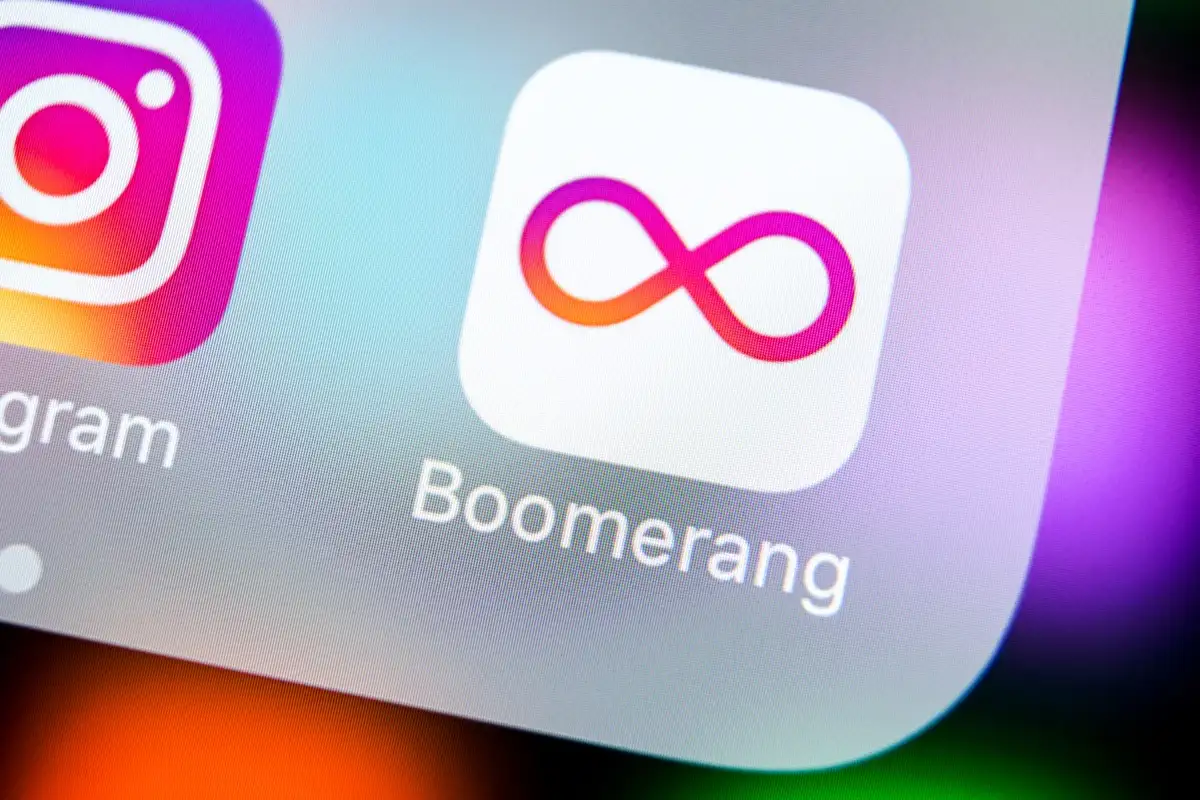
Was ist ein Bumerang?
Ein Boomerang-Video ist eine kurze Videoschleife, die aus mehreren Videos oder Fotos besteht. Es hat keinen Ton und sieht aus wie ein GIF oder ein Live-Foto. Boomerang-Clips sind seit ihrer Entstehung zu einem Trend auf Instagram geworden, insbesondere in Instagram-Geschichten.
Instagram verfügt über eine integrierte Funktion, mit der Sie kurze Videoclips mit einem Boomerang-Effekt direkt in der Instagram-App aufnehmen können. Alles, was Sie tun müssen, ist das Boomerang-Symbol auszuwählen, wenn Sie Ihre neue Instagram-Story filmen, und die App verwandelt Ihr neues Instagram-Video automatisch in einen Boomerang.
Es gibt auch eine separate Instagram Boomerang-App, mit der Sie dasselbe tun können. Mit keiner der Apps können Sie jedoch ein vorhandenes voraufgezeichnetes Video in einen Boomerang verwandeln.
Wie verwandelt man ein vorhandenes Video in einen Boomerang?
Möchten Sie Videos von Ihrem Telefon in Bumerangs verwandeln? Sie können dies ganz einfach mit einem der Video-Editoren mit dieser Funktion tun.
Berücksichtigen Sie bei der Auswahl Ihres Boomerang-Makers das Gerät, das Sie verwenden werden, und ob die App kompatibel ist. Die andere Sache, die Sie bei der Auswahl des richtigen Videobearbeitungstools überprüfen müssen, sind seine Optionen: ob Sie dieses Tool verwenden können, um einen Boomerang-Effekt für Ihr Video zu erstellen oder nicht.
Schließlich fügen die meisten Apps Ihrem fertigen Boomerang-Video ein Wasserzeichen hinzu. Normalerweise können Sie es entfernen, wenn Sie das Abonnement für diese App erwerben. Überprüfen Sie daher am besten die Preise, bevor Sie mit der Erstellung Ihres Boomerangs beginnen.
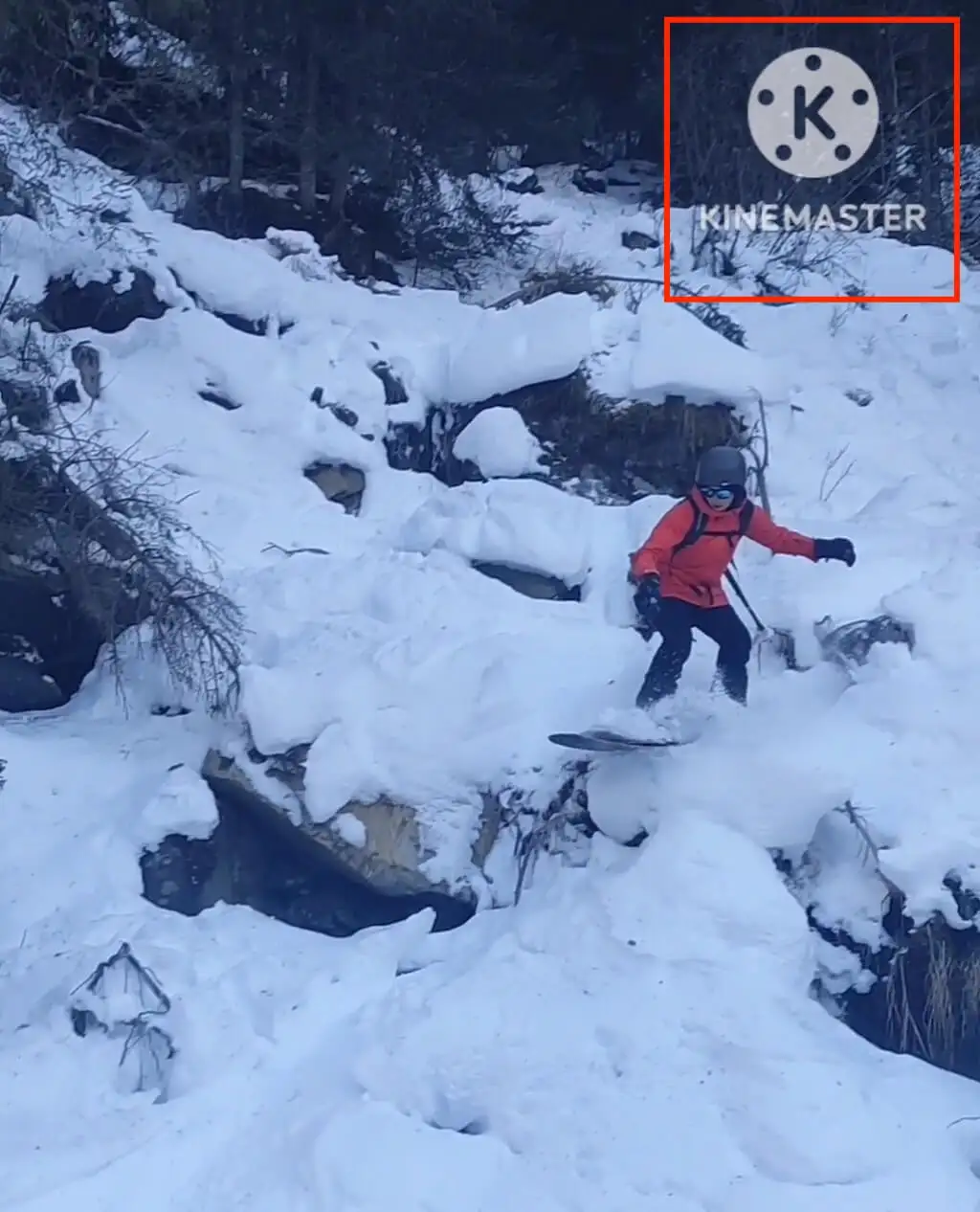
Hier sind einige der besten Videomacher, die Sie auf verschiedenen Geräten verwenden können, um ein vorhandenes Video in einen Boomerang zu verwandeln.
1. CapCut
Kompatibilität : Android, iOS, Web, Mac.
CapCut ist ein 100 % kostenloser All-in-One-Videoeditor von ByteDance, der über Dutzende verschiedener Videobearbeitungstools verfügt, mit denen Sie jedes Video in ein Meisterwerk verwandeln können. Sie können es verwenden, um Ihr Video zu schneiden, Musik hinzuzufügen, Übergänge zwischen Videoclips hinzuzufügen und vieles mehr.
CapCup hat kein spezielles Boomerang-Tool, aber Sie können seine Kopier- und Umkehrfunktionen verwenden, um Boomerang-Videos von Ihrer Kamerarolle zu erstellen. Um ein Boomerang-Video mit CapCut zu erstellen, laden Sie die App herunter und befolgen Sie die nachstehenden Schritte.
- Öffnen Sie CapCut auf Ihrem Smartphone.
- Wählen Sie Neues Projekt aus.
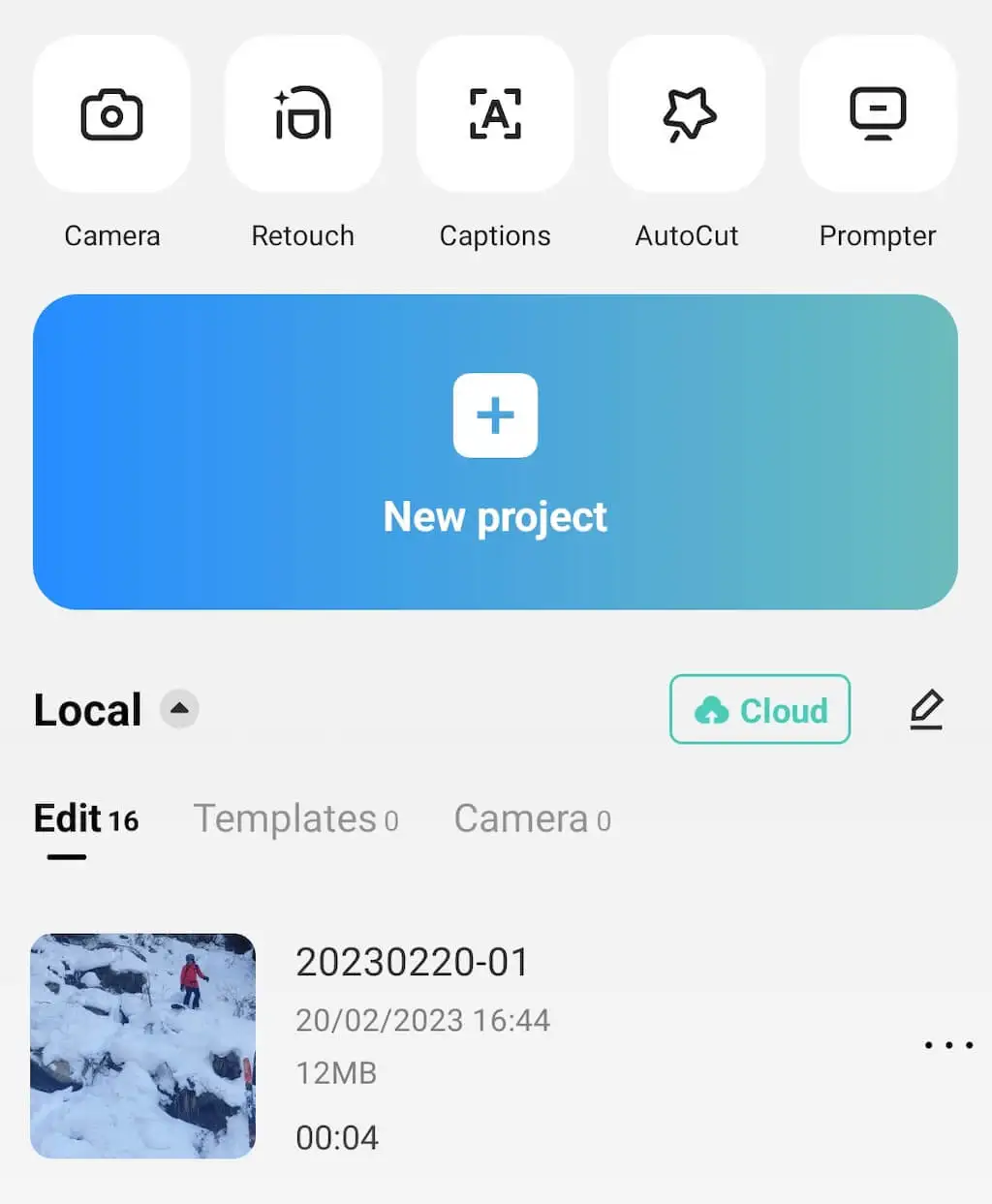
- Wählen Sie ein Video von Ihrem Telefon aus, das Sie in einen Bumerang verwandeln möchten, und wählen Sie Hinzufügen .
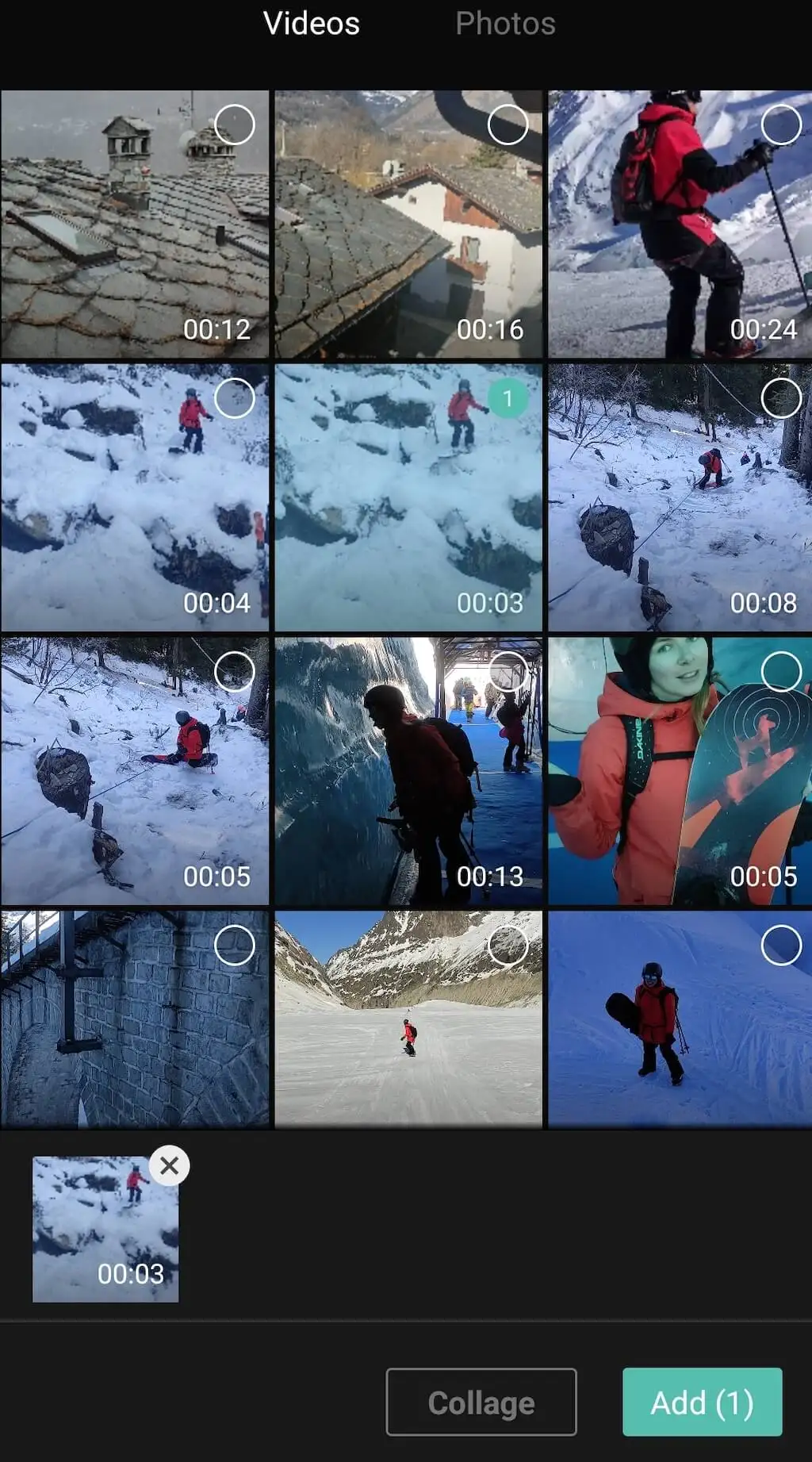
- Wählen Sie den Videoclip aus und scrollen Sie durch die Tools am unteren Rand des Bildschirms, bis Sie die Optionen Kopieren und Umkehren sehen. Wenn Sie Ihren Boomerang länger machen möchten, wiederholen Sie diesen Schritt und fügen Sie weitere Kopien Ihres Originalvideos hinzu.
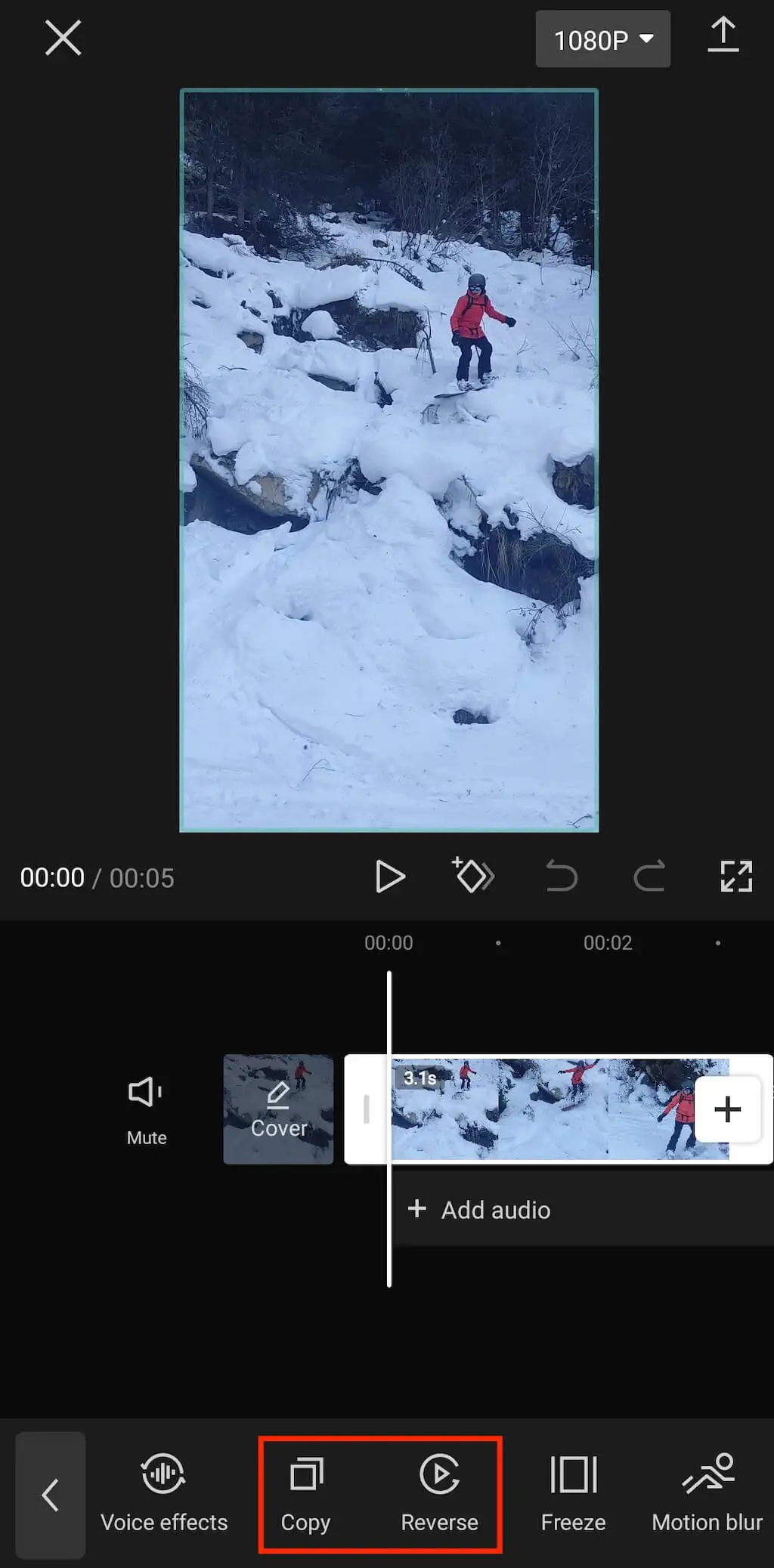
- CapCut fügt Ihrem Video automatisch das Ende mit dem Wasserzeichen der App hinzu, aber Sie können es einfach entfernen, indem Sie unten rechts auf Löschen klicken.
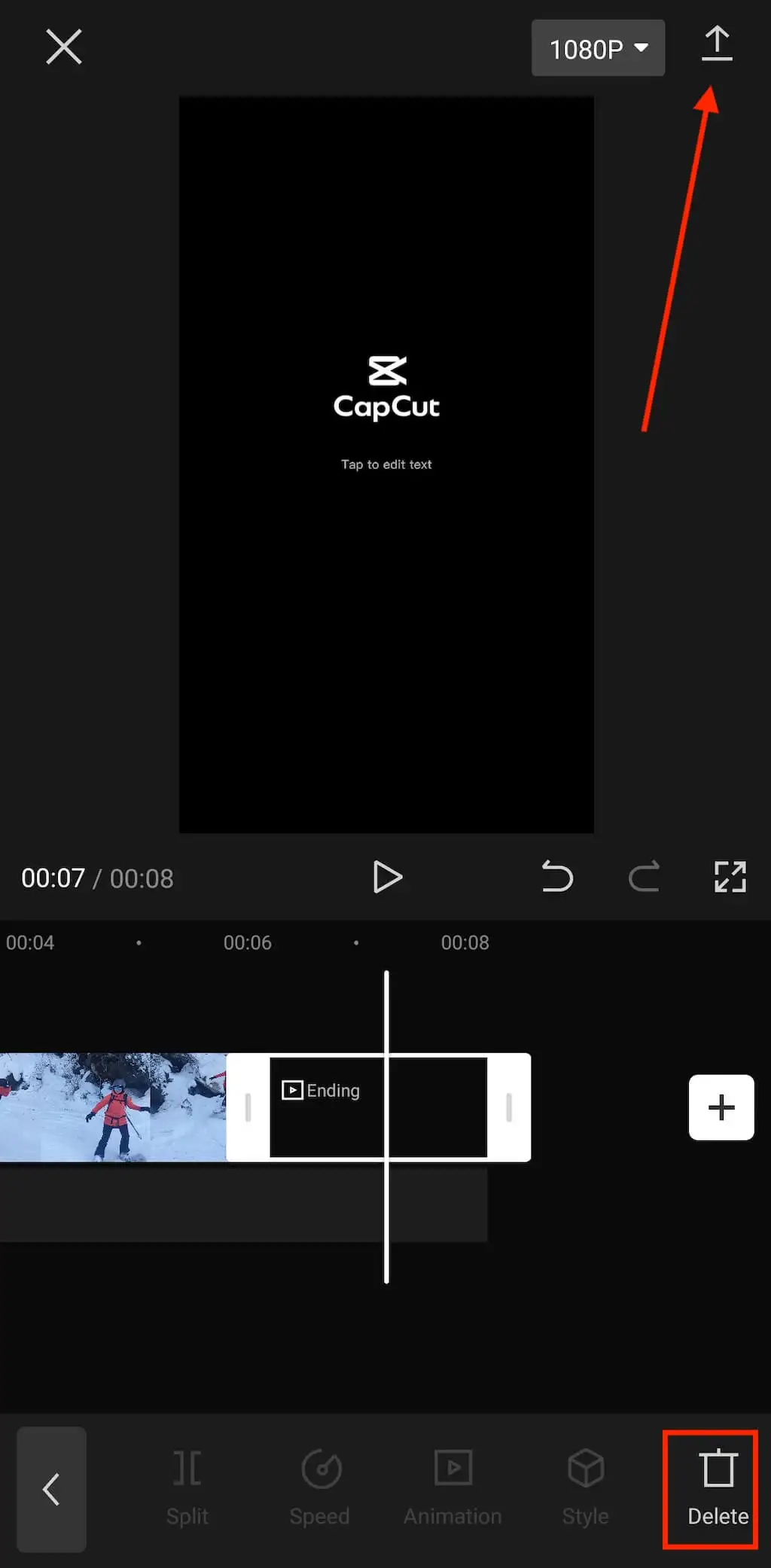
- Wählen Sie in der oberen rechten Ecke das Pfeilsymbol aus, um Ihr Video zu exportieren .
Ihr Boomerang ist jetzt in der Galerie Ihres Telefons gespeichert.
2. KineMaster
Kompatibilität : Android, iOS.
Wenn Sie ein speziell für Smartphones entwickeltes Tool verwenden möchten, probieren Sie KineMaster aus. Es ist ein Video-Editor, den Sie kostenlos auf Android- oder iOS-Geräten verwenden können. Sie können die App aus dem Apple App Store und dem Google Play Store herunterladen.
Führen Sie die folgenden Schritte aus, um mit KineMaster einen Bumerang zu erstellen.
- Öffnen Sie die KineMaster-App auf Ihrem Smartphone.
- Wählen Sie Erstellen > Neues Projekt aus.
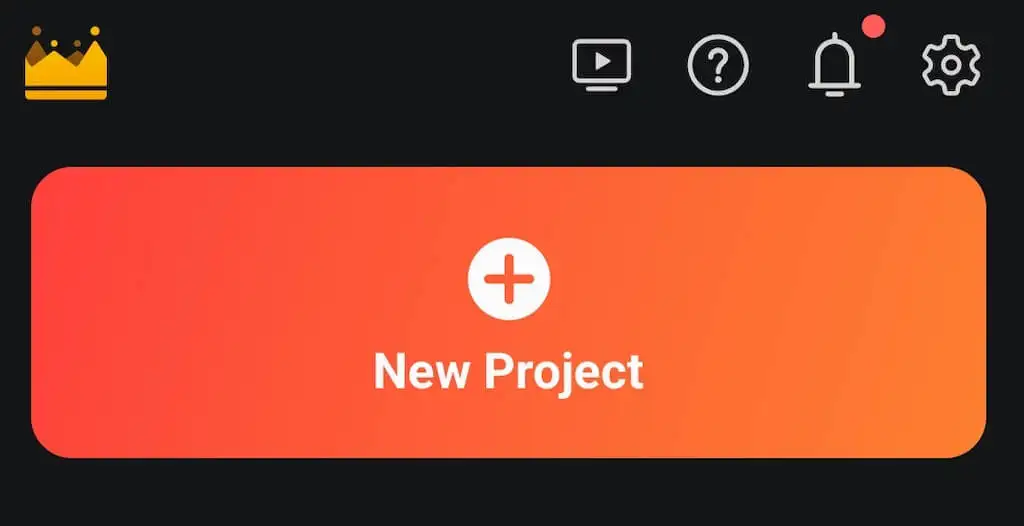
- Wählen Sie das gewünschte Seitenverhältnis für Ihr Video. 9:16 ist die perfekte Option, um Ihr Boomerang-Video auf Instagram zu teilen. Wählen Sie Erstellen aus, um fortzufahren.
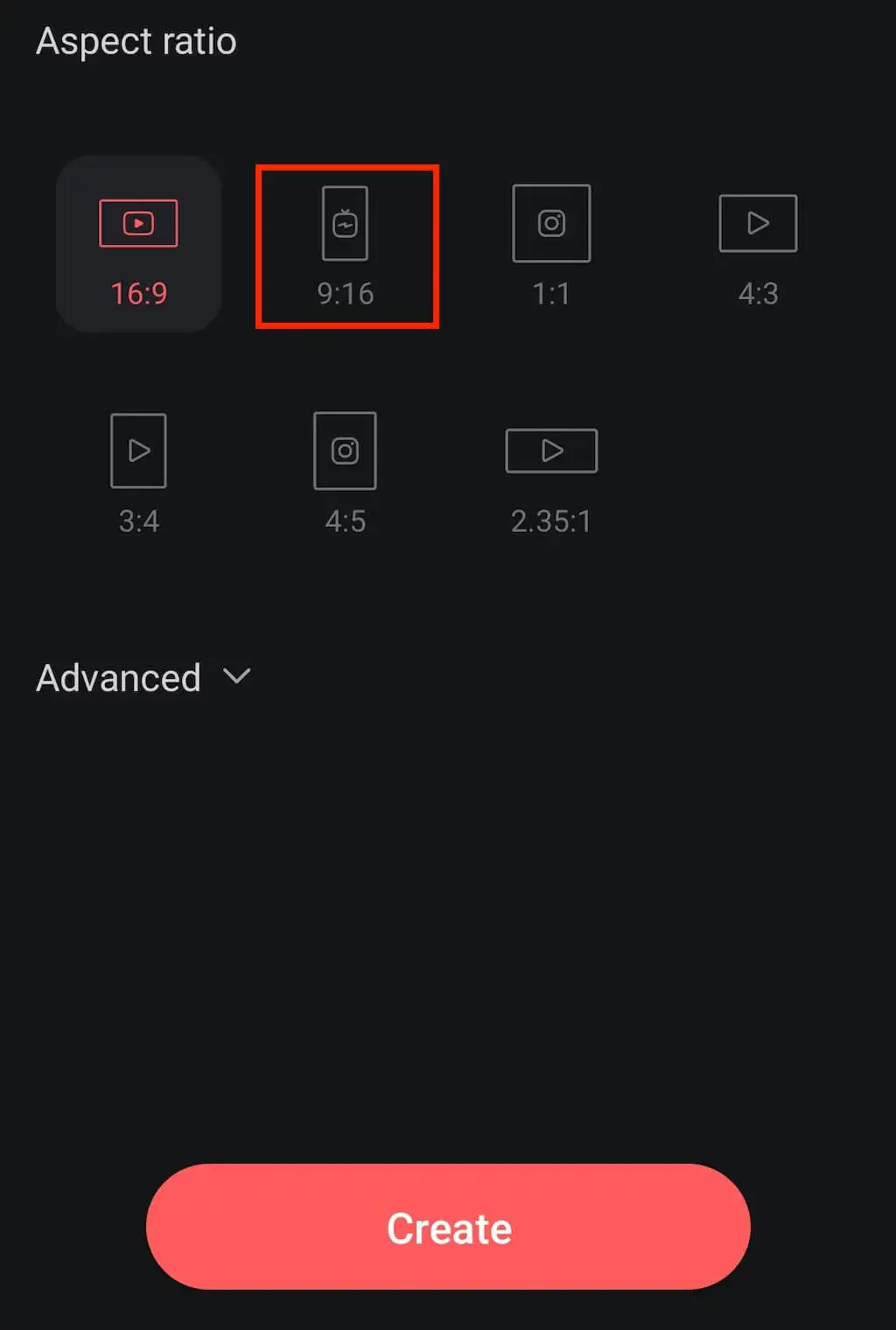
- Wählen Sie die Videodatei auf Ihrem Telefon aus, die Sie auf Ihrem Telefon in einen Boomerang verwandeln möchten.
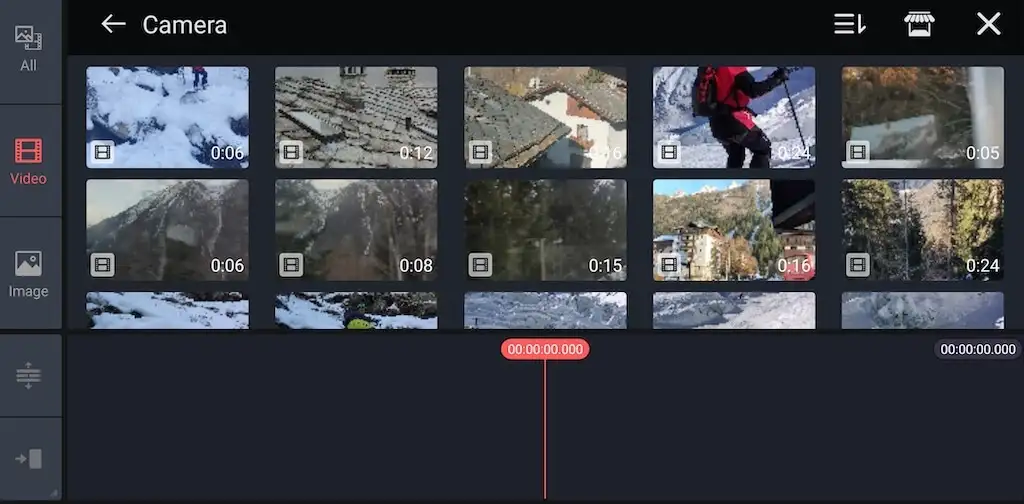
- Wählen Sie das Symbol mit den drei horizontalen Punkten in der oberen linken Ecke, um weitere Optionen zu öffnen. Wählen Sie dann Duplizieren aus.
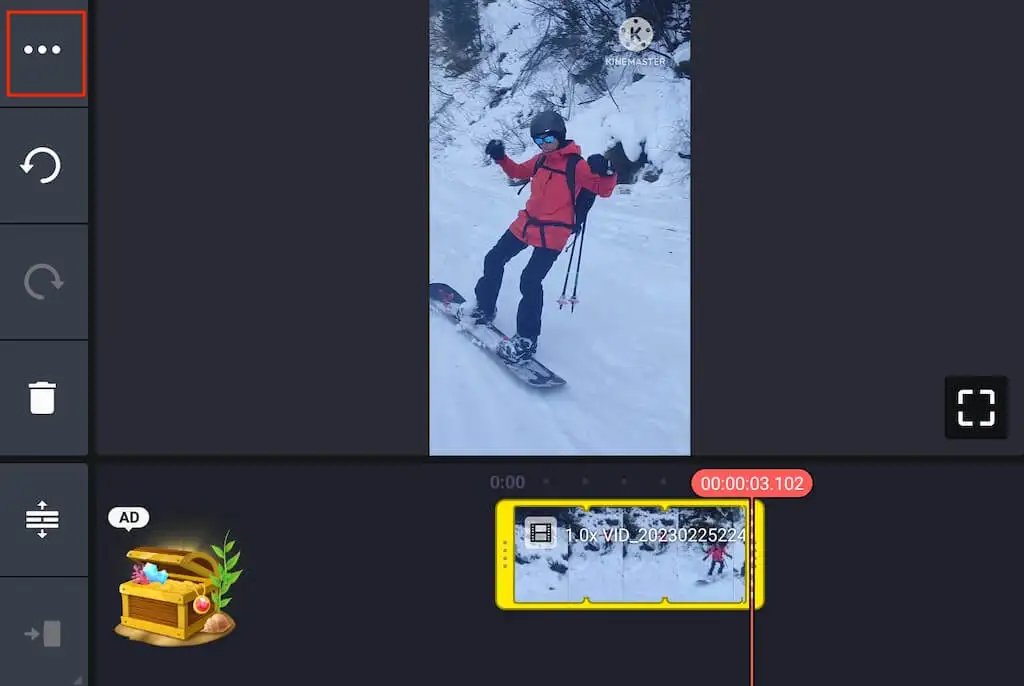
- Klicken Sie auf das duplizierte Video und wählen Sie Umkehren aus dem Menü auf der rechten Seite des Bildschirms.
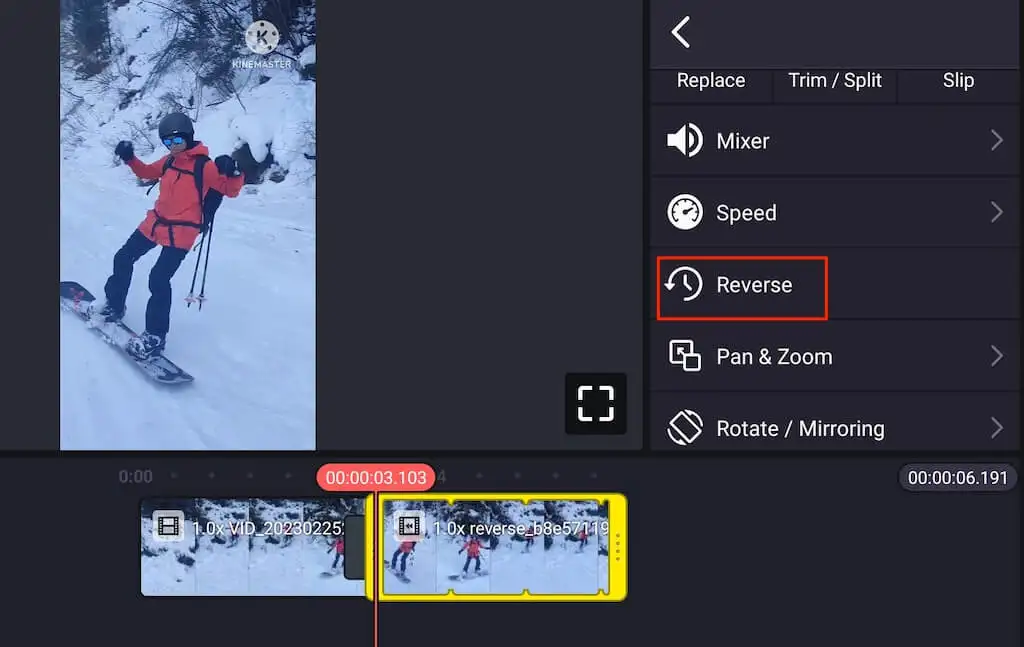
- Wählen Sie die Schaltfläche „Exportieren“ und „Als Video speichern“ , um Ihren Boomerang in die Galerie Ihres Telefons herunterzuladen.
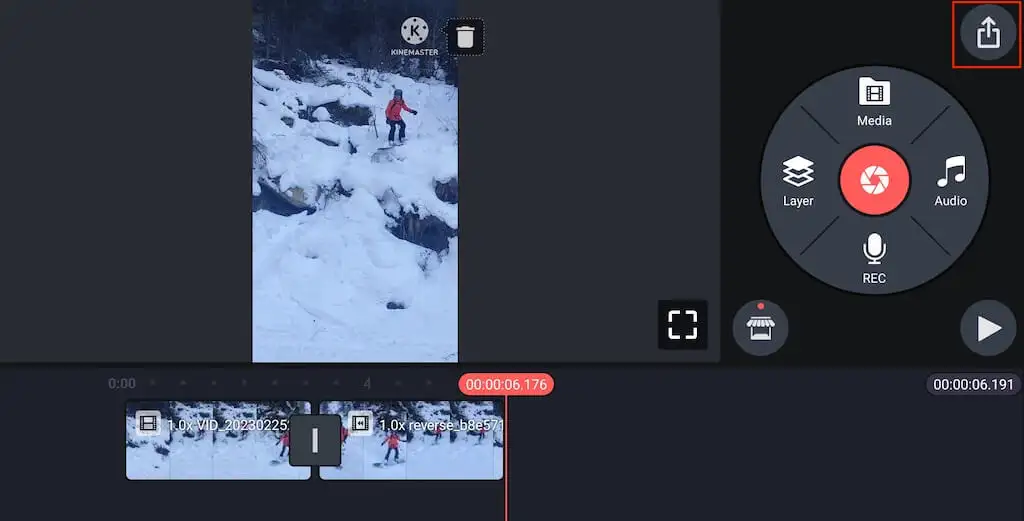
3. Kapwing
Kompatibilität : Web.

Für diejenigen, die keine Zeit damit verschwenden möchten, eine neue App herunterzuladen und sich damit vertraut zu machen, verwenden Sie den Kapwing-Webvideo-Editor, um ein Boomerang-Video zu erstellen. Mit diesem Webtool können Sie jedes vorhandene Video innerhalb von Minuten kostenlos in Boomerang umwandeln. Wenn Sie das Kapwing-Wasserzeichen entfernen möchten, müssen Sie eines der Kapwing-Abonnementpläne kaufen (die bei 6 $ pro Monat beginnen).
Befolgen Sie die nachstehenden Schritte, um Ihr Video mit Kapwing in einen Boomerang zu verwandeln.
- Öffnen Sie den Kapwing Stop Motion Video Maker in Ihrem Webbrowser.
- Wählen Sie Hochladen oder fügen Sie eine URL ein, um Ihr Video hochzuladen.
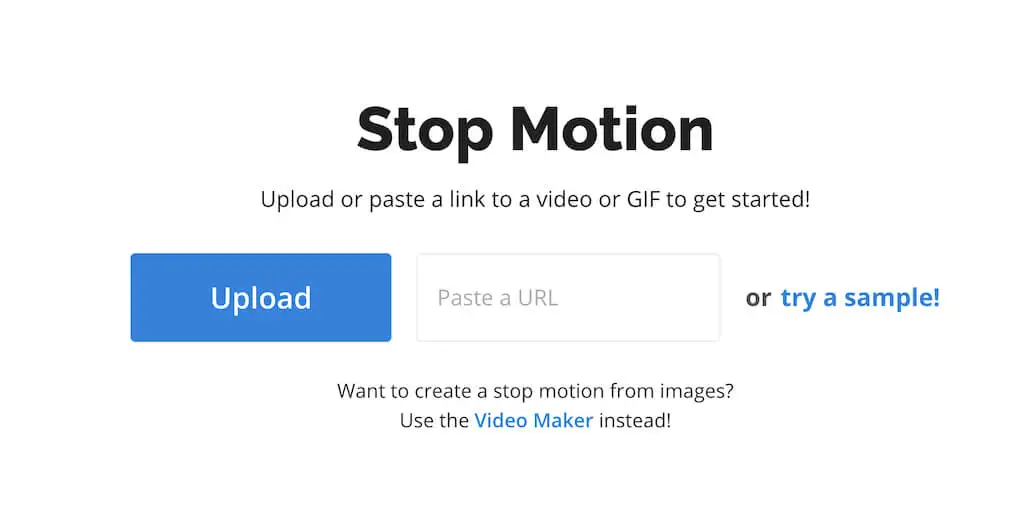
- Wählen Sie schnell unter Geschwindigkeit , 0,2 s Clip-Rate und aktivieren Sie die Option Wiedergabe in Rückwärtsrichtung für den besten Boomerang-Effekt.
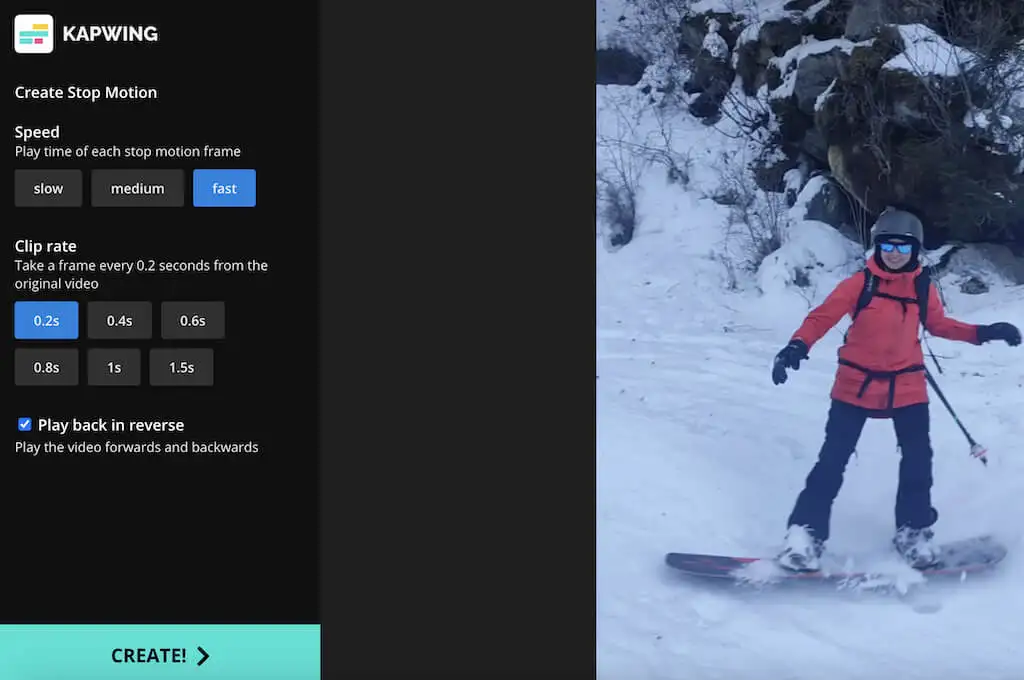
- Wählen Sie Erstellen und dann Herunterladen aus, um Ihr Boomerang-Video zu speichern.
4. Clideo
Kompatibilität : Web.
Clideo ist eine Alternative zu Kapwing, die ebenfalls anfängerfreundlich und extrem einfach zu bedienen ist. Mit diesem Videomacher können Sie Ihre Videodateien schneiden, komprimieren, zusammenführen und zuschneiden, Untertitel hinzufügen und sie beschleunigen. Das spezielle Stop-Motion-Videoerstellungstool ermöglicht es Ihnen, Boomerang-ähnliche Videos aus Ihren gespeicherten Videos auf Ihrem Computer oder Telefon zu erstellen.
So erstellen Sie kostenlos online ein Boomerang-Video mit Clideo.
- Öffnen Sie in Ihrem Browser die Clideo-Website. Wählen Sie aus der Werkzeugliste Stop Motion aus.
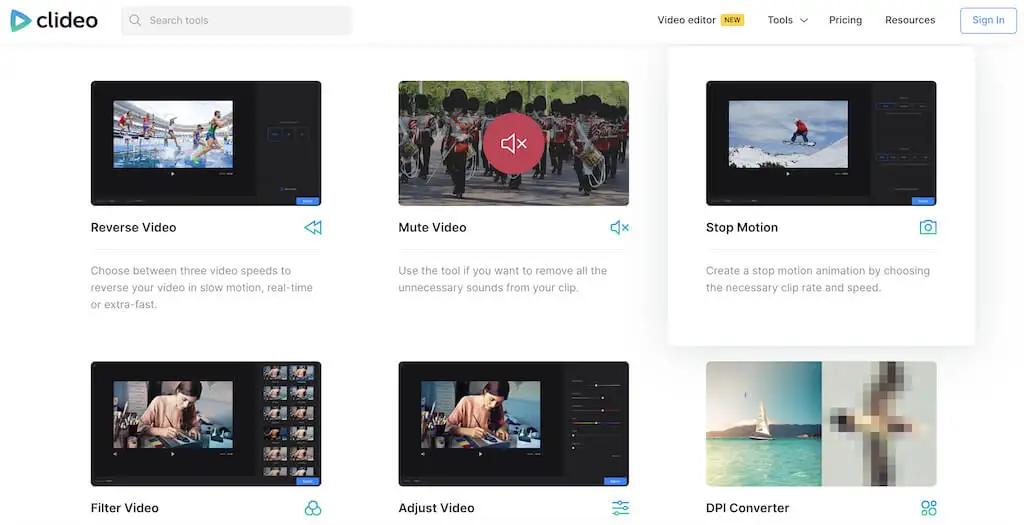
- Wählen Sie Datei auswählen und laden Sie das Video hoch, das Sie in einen Bumerang verwandeln möchten.
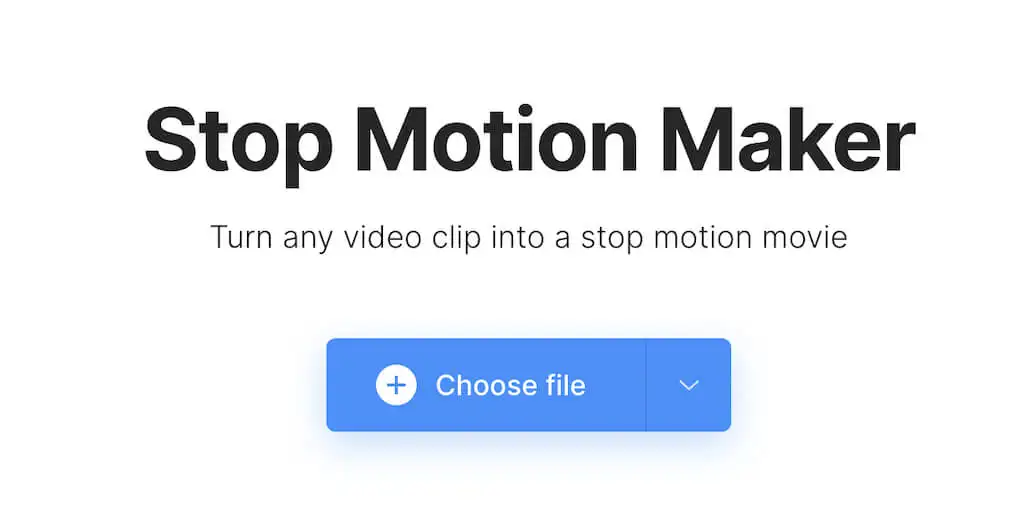
- Wählen Sie Schnell aus den Videogeschwindigkeitseinstellungen , 0,2 s Clip-Rate und die Option Umgekehrtes Video anhängen, um die besten Ergebnisse zu erzielen .
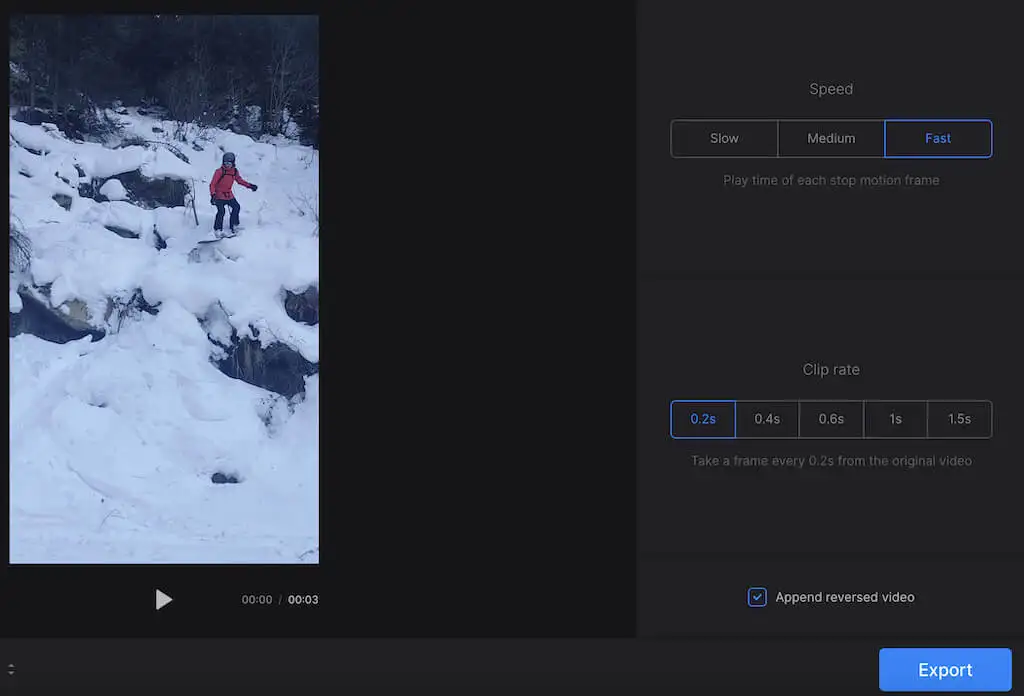
- Wählen Sie Exportieren aus , um Ihr Boomerang-Video herunterzuladen. Wenn Sie das Clideo-Wasserzeichen entfernen möchten, kaufen Sie eine der Abonnementoptionen für 6 oder 9 US-Dollar pro Monat.
5. VideoProc-Vlogger
Kompatibilität : Windows, Mac.
VideoProc Vlogger ist eine kostenlose Videobearbeitungssoftware, die Sie herunterladen und auf Ihrem Computer verwenden können. Sie können damit grundlegende Bearbeitungen wie das Anpassen der Geschwindigkeit Ihres Videos, das Zuschneiden oder Entfernen oder Hinzufügen von Musik sowie erweiterte Bearbeitungen wie das Erstellen des Bild-in-Bild-Effekts, das Hinzufügen von Animationen und mehr vornehmen.
VideoProc Vlogger ist ein kostenloses Tool, das auf Ihrem Computer verbleibt und jederzeit verfügbar ist, wenn Sie später weitere Bearbeitungen vornehmen müssen. Es ist eine ausgezeichnete Option für diejenigen, die sich nicht auf ihre Internetverbindung verlassen möchten.
Um einen Boomerang mit VideoProc Vlogger zu erstellen, befolgen Sie die nachstehenden Schritte.
- Laden Sie die VideoProc Vlogger-App auf Ihren Computer herunter und öffnen Sie sie.
- Wählen Sie Neues Projekt aus.
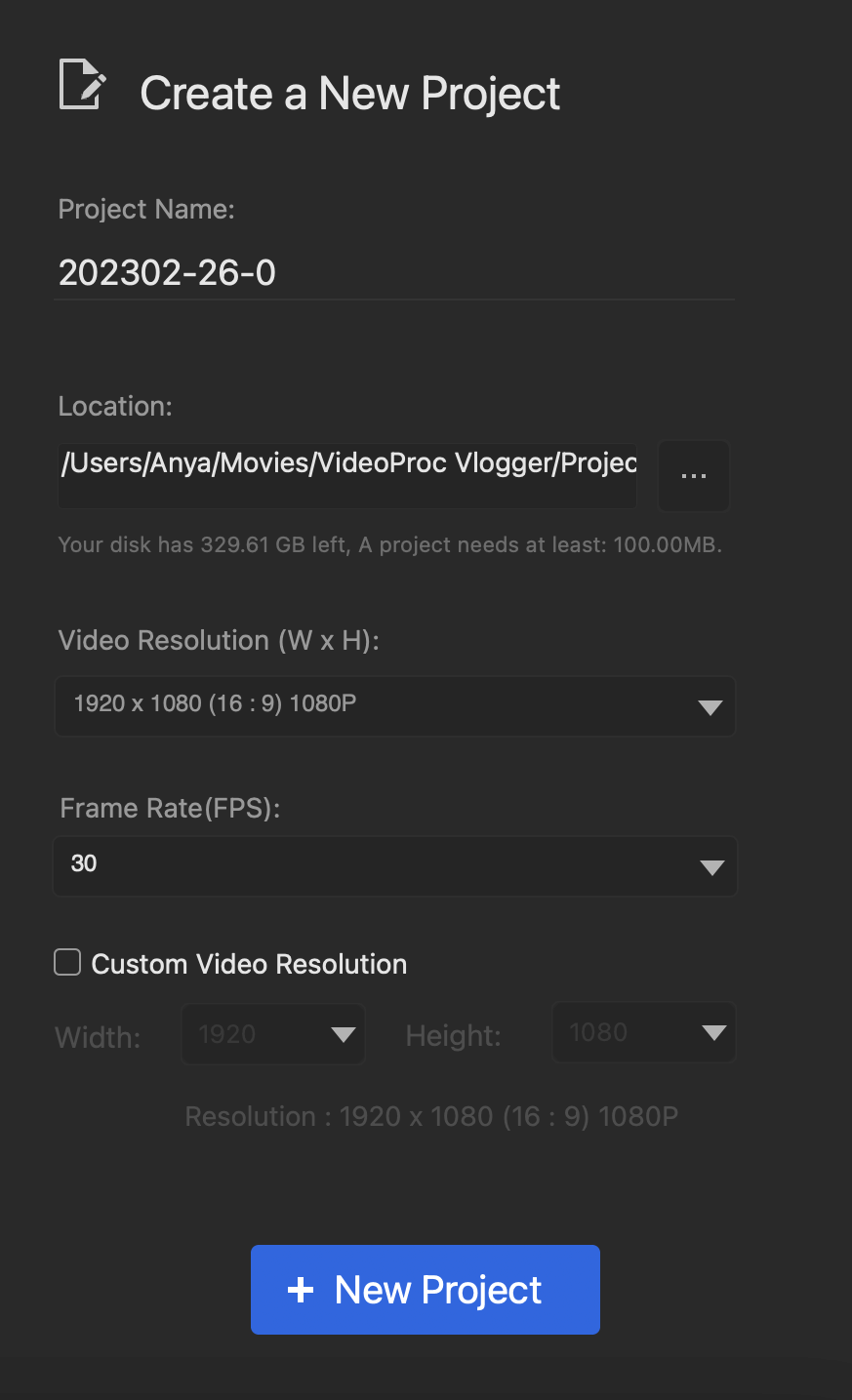
- Laden Sie das Video, das Sie in einen Boomerang verwandeln möchten, in die Medienbibliothek hoch.
- Ziehen Sie das Video auf die Videospur .
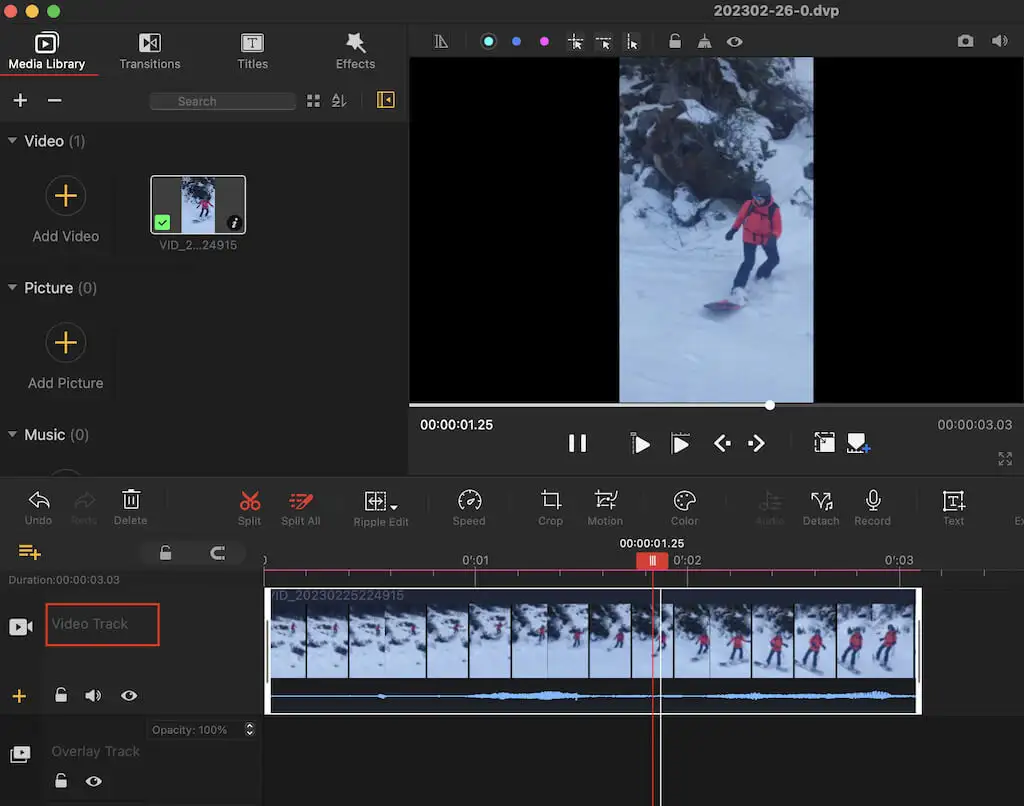
- Wählen Sie das Video aus der Videospur aus und verwenden Sie dann die Tastenkombinationen Strg + C & Strg + V ( Cmd + C & Cmd + V ), um eine Kopie des Videos zu erstellen.
- Wählen Sie das kopierte Video aus, scrollen Sie dann durch die Optionen in der oberen rechten Ecke der App nach unten und wählen Sie Wiedergabe umkehren aus .
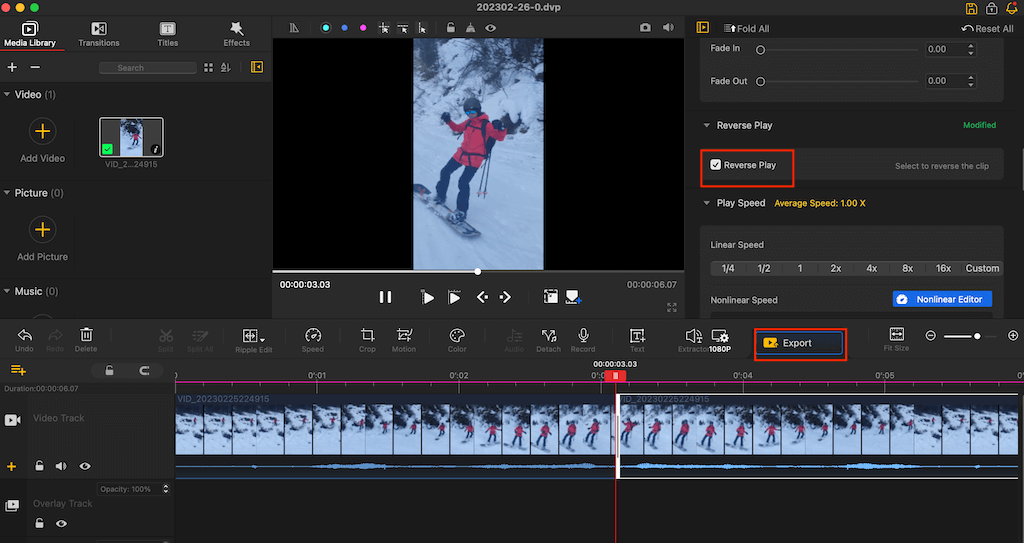
- Wählen Sie Exportieren > Starten , um Ihr Boomerang-Video herunterzuladen. Auf dem nächsten Bildschirm können Sie den Ordner zum Speichern Ihres Videos auswählen.
Andere Möglichkeiten, wie Sie einen Bumerang erstellen können
Wenn Sie ein neues Boomerang-Video erstellen möchten, nutzen Sie am besten und einfachsten immer noch die offizielle Boomerang-App von Instagram. Die App ist für Android- und iOS-Benutzer verfügbar und Sie können damit kostenlos hochwertige Boomerang-Videos auf Ihrem Smartphone erstellen.
